
- Laadige alla Restoro arvuti parandamise tööriist mis on varustatud patenteeritud tehnoloogiatega (saadaval patent siin).
- Klõpsake nuppu Käivitage skannimine leida Windowsi probleeme, mis võivad põhjustada probleeme arvutiga.
- Klõpsake nuppu Parandage kõik arvuti turvalisust ja jõudlust mõjutavate probleemide lahendamiseks
- Restoro on alla laadinud 0 lugejaid sel kuul.
Mida teha, kui Windows ei saa värskendusi kontrollida, kuna teenus ei tööta?
- Käivitage Windowsi värskenduste tõrkeotsing
- Lähtestage Windowsi värskendusseaded
- RST-draiveri värskendamine
- Tühjendage oma Windowsi värskenduste ajalugu ja taaskäivitage Windowsi värskendusteenus
- Taaskäivitage Windowsi värskendusteenus
- Lähtestage Windowsi värskenduste hoidla
- Kasuta süsteemi taastepunkti
- Keela ajutiselt viirusetõrje ja tulemüüri kaitse
Enamik Windowsi värskendusi lahendab turbeprobleeme. Need on kõige hullemad võimalikud probleemid, kuna pahavara või häkkerid võivad neid ära kasutada.
Värskendused võivad siiski lahendada muid vigu ja probleeme Windows 10. Isegi kui nad ei vastuta turvaaukude eest, võivad need mõjutada teie stabiilsust operatsioonisüsteem.
Mõnikord võib värskenduste otsimisel ilmneda tõrge, näiteks:Windowsi värskendus ei saa praegu värskendusi kontrollida, kuna teenus ei tööta ”.
Isegi kui taaskäivitate arvuti ja proovite uuesti, näete sama viga. Sel juhul lugege seda juhendit edasi, et teada saada, mis on teie probleemile õige lahendus.
Kas soovite parimat tööriista Windowsi värskendusega seotud probleemide lahendamiseks? Siin on parimad valikud!
LAHENDATUD: Windowsi värskendusteenus ei tööta
Lahendus 1. Käivitage Windowsi värskenduste tõrkeotsing
Windowsil on sisseehitatud tõrkeotsing, mis aitab teil Windows Update'i probleeme kontrollida ja lahendada. See on alati hea meetod, mida tasub kaaluda alati, kui teil tekib mõni probleem Windows Update'i käitamisel.
Selleks tehke järgmist.
- Tüüp tõrkeotsing Windowsi otsinguribal ja klõpsake nuppu Tõrkeotsing
- Klõpsake nuppu Windows Update'i probleemide lahendamine ja siis Järgmine
- Taaskäivita arvutiga ja proovige uuesti värskendusi installida
Värskenduse tõrkeotsingut saate käivitada ka lehel Seaded.
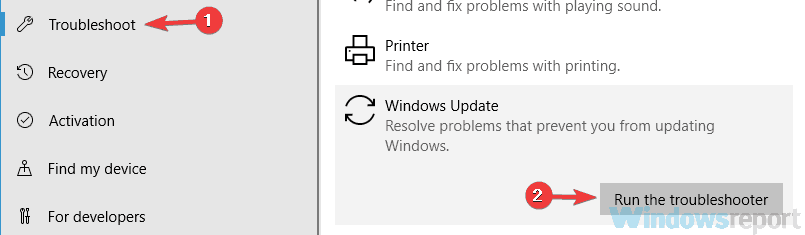
Teise võimalusena võite proovida ühte neist kasutajasõbralikumatest tõrkeotsingu tööriistadest!
Lahendus 2. Lülitage Windows Update välja
Windows Update'i väljalülitamine ja seejärel sisselülitamine Kontrollpaneel on selle vea paljude kasutajate jaoks parandanud, kuna see lähtestab kõik Windowsi värskenduse ebaühtlased sätted. Selleks tehke vanemates Windowsi versioonides järgmist.
- Kliki Windowsi uuendus ja seejärel klõpsake nuppu Muuda seadeid
- Under Olulised värskendused valige Ärge kunagi kontrollige värskendusi ja klõpsake nuppu Okei
- Minge uuesti Windowsi värskendusseadete aknasse ja valige Installige värskendused automaatselt ja klõpsake nuppu OKEI.
Järgitavad sammud võivad Windows 10 uuemates versioonides olla veidi erinevad. Sõltumata järgitavatest sammudest peate Windows Update välja lülitama, arvuti taaskäivitama ja seejärel teenuse uuesti sisse lülitama.
Windows 10 uusimate versioonide värskenduste blokeerimise kohta lisateabe saamiseks kasutage neid juhendeid:
- Automaatse värskenduse blokeerimine Windows 10-s
- 3 draiveri värskenduste blokeerimise meetodit Windows 10-s
3. lahendus: värskendage RST-draiverit
See tõrge võib ilmneda teie RST (Intel Rapid Storage Technology) draiveri aegumise, rikutuse või puudumise tõttu.
Seega peaksite oma RST-draiverit käsitsi värskendama, minnes Inteli ametlikule veebisaidile ja otsides kõige uuemat õiget draiverit.
Valige kindlasti draiverid, mis ühilduvad teie Windowsi versiooniga.
Lahendus 4. Kustutage Windowsi värskenduste ajalugu
Tarkvara levitamise kaust salvestab ajutised failid Windowsi värskenduse jaoks.
Võite saada vea tõttu nende failidega seotud korruptsiooniprobleemid. Hea lahendus on selle kausta sisu eemaldamine. Selleks toimige järgmiselt.
- Vajutage Windows + R käivitamiseks käsku Käivita
- Tüüp teenused.msc ja klõpsake nuppu Okei
- Paremklõpsake nuppu Windowsi uuendus ja seejärel klõpsake nuppu Lõpeta
- Avage Windows Explorer ja navigeerige saidile C: Windowsi kaust
- Leidke ja kustutage Tarkvara levitamine kausta

- Minge tagasi akende juurde Kontrollpaneel, paremklõpsake nuppu Windowsi värskendusteenus ja valige Alusta
- Taaskäivita arvutisse ja seejärel käivitage Windows Update
Toimetaja märkus: see artikkel jätkub järgmisel lehel. Kui soovite Windows Update'i kohta lisateavet saada, vaadake seda meie lai juhendite kogu.
 Kas teil on endiselt probleeme?Parandage need selle tööriistaga:
Kas teil on endiselt probleeme?Parandage need selle tööriistaga:
- Laadige see arvuti parandamise tööriist alla hinnatud suurepäraselt saidil TrustPilot.com (allalaadimine algab sellel lehel).
- Klõpsake nuppu Käivitage skannimine leida Windowsi probleeme, mis võivad põhjustada probleeme arvutiga.
- Klõpsake nuppu Parandage kõik lahendada patenteeritud tehnoloogiatega seotud probleemid (Eksklusiivne allahindlus meie lugejatele).
Restoro on alla laadinud 0 lugejaid sel kuul.


